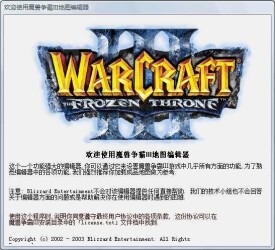魔獸爭霸地圖編輯器
魔獸爭霸地圖編輯器
魔獸爭霸地圖編輯器英文名WarCraftⅢ World Editor(簡稱WE),是暴雪巨作《魔獸爭霸Ⅲ》所附帶的徠功能強大的地圖編輯器。但是在附帶的編輯器中,觸發編輯器一般是未漢化的版本,所以作者們通常都是使用功能更強大的ydwe等插件版本進行魔獸RPG地圖編輯。
世界上很多地圖製作高手已利用WE創作出了類似《反恐精英》、《暗黑破壞神》、《雷電》、《大富翁》等經典遊戲的魔獸版,可以說用WE只有想不到,沒有做不到。WE功能如此強大,其實不難掌握,因為暴雪已將它做得再“傻瓜”不過了。當你決定使用它創造地圖時,擺在你面前的不過是一大堆“積木”,你只要發揮自己的創造力,就能將其擺放出一個自己想象中的世界來。是不是已經等不及了?讓我們趕快啟動WE來製作屬於你的一部舞台劇!
WE由四個主編輯器和一個功能強大的物件管理器(Object Manager)組成。四大編輯器分為地形編輯器(Terrain Editor)、單位編輯器(Unit Editor)、觸發編輯器(Trigger Editor)、音效編輯器(Sound Editor)。

預覽圖
世界編輯器分為幾個窗口,它們分別是:地形編輯器、觸發事件編輯器、聲音編輯器、物體編輯器、AI編輯器、戰役編輯器、物體管理器。世界編輯器所有窗口簡介:
地形編輯器:配合工具面板可以設置地形、裝飾物、單位、地區及鏡頭。
觸發器編輯器:設置觸發器來運行事件,想做出任務、情節、JASS編碼就用它了。
聲音編輯器:管理和運用魔獸中的所有聲音,也能導入外部聲音。
物體編輯器:編輯各種對象的屬性,其中包括:單位、可破壞物、物品、技能、升級。
AI編輯器:自定義製作電腦玩家的AI模式。
戰役編輯器:可以如同魔獸單人任務版那樣製作出自己的一系列自定義戰役。
物體管理器:可統計和管理放置在地圖上的所有對象。
輸入管理器:導入一些模型特效圖片來自定義地圖。
搭建舞台場景——地形編輯器
WE基本元素之一。光用地形編輯器就能製作出簡單的對戰地圖。由於它被設計得“傻瓜化”,就算是新手操作起來也非常容易,彷彿Windows畫板一樣。
通過魔獸爭霸快捷程序組運行World Editor之後看到
| ① 菜單欄 | ② 快捷工具按鈕 | ③ 小地圖 | ④ 對象信息區 |
| ⑤ 對象數據 | ⑥ 地圖編輯區 | ⑦ 狀態欄 |
① 菜單欄:文件、編輯、查看、層面、情節、工具、高級、模塊、窗口、幫助。
相關信息可以參閱附錄暴雪官方說明檔:菜單
② 快捷工具按鈕:
常用按鈕:新建、打開、保存、剪切、複製、粘貼、撤銷、恢復,對於這些按鈕的作用你應該是非常的熟悉了,其作用及使用方法和其它軟體完全相同,我就不在教程中贅述了。
世界編輯器特有的按鈕:
選擇刷子:使用它可以選擇地形和各種對象,做移動、複製、刪除等操作,通常按Esc鍵就會自動恢復到選擇刷子模式。
地形編輯器:打開地形編輯器。
觸發事件編輯器:打開觸發事件編輯器。
聲音編輯器:打開聲音編輯器。
物體編輯器:打開物體編輯器。
AI編輯器:打開AI編輯器。
戰役編輯器:打開戰役編輯器。
物體管理器:打開物體管理器。
輸入管理器:打開輸入管理器。
測試地圖:立即進入遊戲,開始測試地圖。 ③ 微縮地圖:同遊戲中一樣,可以宏觀整個地圖的地表和物體設置。 ④ 對象信息區:顯示選中對象的模型或效果,可以改變距離及旋轉對象來觀察。 ⑤ 對象數據:選中的對象數據會顯示在這裡。 ⑥ 地圖編輯區:即時預覽地圖,通過工具面板對地圖做出設置。 ⑦ 狀態欄:顯示對象坐標,顯示當前工具,顯示選擇,地圖時間,是否對戰地圖。地形編輯器需要工具面板的配合才能發揮其最大作用,工具面板會在世界編輯器啟動的時候自動打開。工具面板分為五個,分別是:地形面板、地形裝飾物面板、單位面板、地區面板、鏡頭面板。使用他們能夠在地形編輯器上修改地形和放置所有遊戲中的單位、建築、裝飾物等。
用於製作出高地、低谷、斜坡、水、起伏地面等等各種地形地貌。應用紋理:也就是地表的貼圖。
左上角有紅色框的表示不能替換的,這通常在修改地形設置中才能看到。
右上角有藍色框的代表不能在上面建造建築。
是地表成為不死族的腐地。
製造黑影,成為黑影的區域是無法探索的。
消除黑影。應用懸崖:這都是修改地表的工具。
降低地表兩層。
降低徠地表一層。
整平地面。
提高地表一層。
提高地表兩層。
製造深水。
製造淺水。
在相鄰的兩層上製造可通行的斜坡。
可選擇的所有懸崖類型。應用高度:改變一層上地表的局部高度,用於製造不平整的地面。
尺寸:選擇刷子的尺寸,可以大範圍的修改地形。
形狀:選擇刷子的形狀。
地形裝飾物面板
用於在地圖上放置各種地形裝飾物,其中包括金礦及樹木資源。隨機旋轉:在放置物體的時候隨機旋轉物體的面向方向。
隨機比例-對稱的:在放置物體的時候隨機對稱改變物體的大小比例。
尺寸:可以成片的放置物體。
形狀:選擇刷子的形狀。
選擇一塊區域,用於配合觸發器的使用。新添加一個地區。單擊滑鼠右鍵菜單中的"編輯地區屬性",可以打開地區屬性對話框,可對其屬性進行修改。
在地圖上放置鏡頭,在觸發器中可以利用這些鏡頭製作電影。單擊滑鼠右鍵菜單中的"編輯鏡頭屬性",可以打開地區屬性對話框,可對其屬性進行修改。
可以在地圖上放置各種建築、單位及物品,只用簡單的在面板中選擇就行了。玩家 1 (紅色):這裡選擇單位屬於哪個玩家。
人族:選擇屬於哪個種族。
對戰:這裡選擇單位的類型,對戰也就是平時玩家間對戰時可製造的所有單位,戰役是在戰役中出現的所有單位,自定義是本地圖新建的單位。
單位:選擇普通單位。
英雄:選擇英雄單位。
建築:選擇建築單位。
特殊的:召喚才能得到的單位和特殊劇情中才有的單位。
觸發事件編輯器管理和設置觸發器,遊戲中的各種事件、任務、電影、聲音等等全都是用觸發器製作的,如果想做一個RPG地圖就必須使用到它。觸發器分為三部分(如圖),事件、條件、動作,我將在第四章詳細介紹它的使用方法。
右鍵菜單指令:新類:僅用作給觸發器分類
新觸發器:在分類中建立一個新的觸發器
新觸發器註釋:僅用作分隔及註釋觸發器
允許觸發器:允許使用此觸發器
初始打開:初始觸發器為打開的
分類是註釋:將分類變成註釋類型 變數
用於管理遊戲中的變數,你可以這樣來理解,變數是用一個名稱指向一個內存地址,內存地址中的內容是可以被隨時改變的,我們只用調用這個變數,就是調用了變數相對應的地址中當前存儲的內容。在下一章我將會更詳細介紹世界編輯器中的變數。新增:新增一個變數並指定其變數類型
修改:修改一個已有的變數屬性
刪除:刪除變數
轉化為自定義文本:可以使用Jass編寫函數、觸發
在遊戲插入聲音和音樂,這可以讓你的地圖變的更精彩。
在聲音編輯器里,我們所能做的就是管理聲音,實際的應用則是在觸發事件編輯器里做的工作。但是要在觸發事件編輯器里應用聲音,就必須先在聲音編輯器里選擇聲音。通常聲音是不需要特別設置的,使用較多的是在電影模式里,用於配合電影而播放,所以我將其歸在第七章同電影模式一起介紹。菜單指令:播放:播放當前聲音
停止所有回放:停止當前正在播放的聲音
用作聲音:將聲音用作聲音
用作音樂:將聲音用作音樂
替代內部聲音:使用其他聲音替代內部聲音
輸出聲音:將聲音另存為文件 當作聲音/音樂來使用。
導入/導出聲音。
播放/停止聲音。
物體編輯器編輯對象的所有屬性,包括外形、圖標、熱鍵、攻擊方式等等等等。
叫做物體,實際上指的是遊戲中的各種對象,叫做對象編輯器或許更貼切些。在物體編輯器窗口中,暴雪將對象分為六大類:
單位:包括英雄、單位、中立生物等。
物品:英雄使用的物品。
可破壞:這裡包括了所有可被破壞的東西,建築物也包括在內。
地形裝飾物:那些放在地圖上作裝飾的東東。
技能:包括所有英雄技能、單位技能。
升級:包括建築升級、技能升級、防禦升級、攻擊升級等可升級項目。在快捷工具欄中的圖標是新建對象按鈕,可以以遊戲中的對象為基礎新定義一個對象。在物體編輯器中,所有對象的屬性都可以修改,就靠你發揮你的想象力了。
AI編輯器使用它可以自定義電腦的人工智慧。
戰役編輯器遊戲中的單人戰役都玩過吧?戰役編輯器可以做出相同的界面,讓你管理戰役開始、完成後出現的下關戰役等等。
需要先製做好地圖,之後將地圖導入戰役編輯器,設置好次序、劇情和屬性后保存即可生成戰役。添加地圖:加入地圖到戰役中。
去除地圖:從戰役中去除地圖。
編輯地圖:在地形編輯器中打開地圖編輯。
輸出地圖:導出地圖另保存為地圖文件。
物體管理器僅僅用於管理已放置在地圖上的所有對象,你可以得到對象的信息,或者選擇使用物體編輯器編輯對象。
這裡能夠統計和管理所有已放置在地圖上的所有對象,使用右鍵菜單可以做到查看、編輯、選擇、刪除物體等操作。
輸入管理器類似於物體管理器,在這裡可以管理所有導入地圖的文件。
第二章 基礎知識本章將為你介紹常用菜單指令和變數的基本知識,了解這些知識將對你製作地圖有很大幫助。
地圖屬性地圖描述 - 修改地圖名稱、描述、建議玩家數、作者等信息,這些信息會在選擇地圖的時候顯示在簡介里。
地圖選項 - 修改地圖環境設定。地圖尺寸和鏡頭範圍 - 修改地圖的鏡頭範圍,遊戲中的鏡頭是不能夠超過這個範圍的。地圖讀取設定 - 修改當前地圖的讀取畫面和讀取時顯示的信息,類似地圖描述,但是這裡的修改的信息是顯示在地圖讀取時的等待畫面的。地圖屬性 - 設置地圖天空顯示、時間。
玩家屬性玩家屬性 - 設置玩家名稱、種族、控制者,選中固定開始地點后開始點將固定不變。
結盟優先權屬性 - 有優先權的玩家將會優先在同盟玩家旁邊的開始點出現。部隊屬性 - 勢力也就是同盟,這裡可以固定在進入地圖之前有多少個不同的勢力,每個勢力包含幾個玩家。科技樹屬性 - 每個玩家能夠生產的單位,要改變需要把使用自定義科技樹打上鉤,如果把單位后的勾取消,在遊戲中將不能生產此單位。技能屬性 - 每個玩家能夠研究的魔法技能,與科技樹屬性類似,把勾去掉將不能在遊戲中使用此技能。升級屬性 - 每個玩家能夠升級的升級選項,可設定三種狀態,"不可取得的"即不能夠在遊戲中升級,"可取得的"即可在遊戲中升級,"已研究的"即進入遊戲后就已經默認研究好了。注意這裡有父子級的概念,如果父級被禁止,那麼子級也就會失效,例如:如果把升級鐵甲禁止,那麼之後的鋼甲和重金甲也就無法升級。
常用菜單這裡只介紹幾個非常常用的菜單指令,全部菜單介紹可參閱暴雪官方文檔:菜單。
優先選擇 - 編輯器的屬性設置,詳細介紹可參閱暴雪官方說明檔:優先選擇。
配置控制 - 這裡可以修改地圖編輯器的所有快捷鍵。
測試地圖(Ctrl+F9) - 立即運行遊戲,測試當前地圖。
這裡基本都是打開/關閉地形編輯器的顯示效果的,如果你覺得你的機器慢,那麼可以關掉一些效果,可以起到提速的作用。
光 - 因為新地圖基本上一開始都是晚上,所以地圖會很黑,把這項關掉就能保持在白天的光線狀態了。
柵格 - 打開/關閉顯示地圖上的網格,這對物體、地形的定位和放置非常有用,快捷鍵是G。
地圖邊線 - 遊戲中鏡頭是不能移出此邊界的,把它打開有助於靠近地圖邊緣的鏡頭設置,快捷鍵是B。
恢復到初始視角 - 在你使用過觀察鏡頭後用於恢復鏡頭到默認鏡頭視角,快捷鍵是Ctrl+Shift+C。
修改地形設置 - 如果不滿意地形紋理,那麼可以在這裡修改,也可以自定義紋理。
隨機組 - 可以自定義遊戲中的隨機單位、建築、物品組。
物品表 - 設定共同掉落物品類型和幾率,這在單位屬性中也可修改,設定好后可以在單位屬性中運用。
遊戲平衡性常數 - 可以修改遊戲中的固定常數,包括英雄最高等級限制、所得經驗值、技能跳級、野生單位警界範圍等等。
遊戲界面 - 可以修改遊戲界面。
重設高度區域 - 可設定將地形變得凹凸不平。
調整懸崖層面 - 通過選擇數量,增加或者減少所有地形和懸崖之間的高度。
替換地形 - 使用新的地形類型替換掉舊的地形類型。
替換懸崖類型 - 使用新的懸崖類型替換掉舊的懸崖類型。
替換地形裝飾物 - 使用新的地形裝飾物類型替換掉舊的地形裝飾物類型。
察看整張地圖 - 調整視角使其變為俯視整張地圖,與微縮地圖不同的是,這可以看到放置在地圖上的所有對象。
重設紋理變化 - 恢復地形紋理到默認紋理。
強制水的高度限制 - 強制進行正常的水流高度。如果不使用這個選項,你可以製造漂浮在空中的水流。
加強鏡頭範圍 - 這項設置將鏡頭區域強行限制在地圖邊緣之內。察看整張地圖:
變數變數在觸發器中起著重要的作用,首先了解了變數才能更輕鬆的使用觸發器設計事件,如果要設計的是一個多人遊戲,那麼變數將顯得更加重要。
變數在之前提過,其實它很好理解,在世界編輯器里,變數可以用來儲存一個或多個對象。為你的變數選擇合適的類型是非常必要的,如果類型選擇錯誤你會發現無法在觸發器中使用你定義的變數。這些類型包括:技能布爾值鏡頭物體可破壞的可毀壞的-類型失敗條件對話對話按鈕漂浮文字遊戲緩存遊戲速度數值型的物品物品類物品-類型排行榜命令玩家玩家顏色玩家組點任務任務要求種族真值型的地區聲音特效字元串科技-類型地形變形計時器計時器窗口觸發器單位單位組單位-類型可見修改器氣候效果 你不必記住它們,只用正確的選擇它們就可以了。數組:選中"數組",變數將成為一個數組,並且成為這種形式:變數名[序號](如圖),用序號來分辨數組中每個變數。這樣做的好處是顯而易見的,那就是不必定義大量的相同類型的變數,減少了工作量的同時也不容易和其他類型的變數搞混。變數名應盡量根據用途取名,如儲存玩家單位的變數就用PlayerUnit,儲存玩家英雄的變數就用PlayerHero做變數名,這樣使得你的程序易讀,並且在使用變數時不容易出錯。不推崇將用於不同用途的同類變數定義同一數組,否則只憑序號來分辨很容易會搞混數組中的變數。如敵人的單位和玩家的單位就應該用不同名字的數組來儲存。 Real、Integer、Boolean、String變數的區別:
Real:實數變數,有小數位。
Integer:整數變數,沒有小數位。
String:字元串,變數可以儲存文本信息,並且其中的任何內容都將被認為是字元串。
Boolean:布爾值,僅有兩個值,True/false(真/假),通常用於判斷條件是否成立。舉個例子,首先Real、Integer、String每個變數創建一個,並且給它們都賦值1,那麼實際顯示效果是這樣的:
Real:1.00 (默認兩位小數位)
Integer:1
String:1 乍看Integer與String儲存的數字沒什麼不同,但是如果來做加運算時,如果兩個都是整數,那麼1+1=2。如果其中有一個或兩個是字元串變數,那麼1+1得到的結果是11。從這裡可以看出,字元串變數儲存的數字是不能像數字一樣的運算的,它只能夠單純的累計顯示,如:A+B [A="abc",B="xyz"],結果就是abcxyz。注意:整數變數的運算結果如果有小數將會四捨五入。字元串變數僅能做加運算,不能做減、乘、除等運算。
第三天 地形及裝飾物世界編輯器強大而易用地形編輯器可以非常簡單的做出你想要的地形。地形裝飾物則是一些用來裝飾地圖的物體。
地形面板和地形裝飾物面板使用是非常簡單的,所以這裡我主要介紹幾個容易產生問題的地方。要注意的是,樹資源在地形裝飾物中,而金礦和各種中立建築都在單位面板的中立無敵意中。
斜坡應用斜坡必須是相鄰高度的兩層,不能垮層製作斜坡,如下圖。
打開地形面板,單擊圖標,如下圖按住左鍵拖動滑鼠。這樣就做出了一個斜坡,很簡單吧。如果要用斜坡製造一個淺灘。先用做出一片淺水,然後如下圖拖動滑鼠。這樣就形成了一片淺灘。可以用工具調整地表高度,調整過的地形是不是更自然了一些呢。:)
瀑布製作首先要把菜單中的"高級"->"強制水的高度限制"前的勾去掉。
用地形工具做出高地上的水域。在地形裝飾物面板選擇瀑布,放到合適的位置。
物體縮放
打開物體編輯器,找到要修改的地形裝飾物-惡魔之門,太多了找不到?在物體管理器就派上用場了,在物體管理器中找到惡魔之門,選擇右鍵菜單"在物體編輯器中察看"。
觸發器的使用觸發器是事件編輯器的精髓所在,遊戲中多樣的任務、不同的事件、勝利/失敗的條件、天氣的變化等等這些全部都是觸發器的功勞。
觸發器由三個部分組成,事件、條件、動作。事件:或稱為觸發事件,顧名思義,就是當某個事件發生的時候就運行觸發器。條件:判斷是否達到指定的條件,如果沒有達到條件將不執行動作。可以留空,表示直接執行動作。一般來說,條件越多越容易出錯,所以盡量只使用一兩個條件。動作:條件通過後所要做的事情。我用個簡單例子來說明,比如一個英雄進入地區后遊戲勝利,那麼就要這樣設置。
事件:一個單位進入地區
條件:判斷單位是一個英雄為Ture
動作:遊戲勝利。
在每個新建地圖中都會有個叫做初始化的類,其中有個叫做對戰初始化的觸發器,它設定了每張地圖默認的初始設置,其中包括:
Use melee time of day (for all players) - 啟用默認的遊戲中開始時間。
Limits Heros to 1 per Hero-type (for all players) - 限制玩家同一種英雄只能生產一名。
Hero trained Heroes a Scroll of Town Portal (for all players) - 給英雄一個傳送捲軸。
Set starting resources (for all players) - 設置起始資源,給每個玩家分配一開始擁有的資源。
Remove creeps and critters from used start locations (for all players) - 移除開始點附近的野生單位、障礙物等。
Create starting units (for all players) - 在開始點上創建玩家開始對戰遊戲需要的主基地和工人
Run melee AI scripts - 讓所有計算機玩家執行對戰遊戲人工智慧。
Enforce victory/defeat conditions - 使用默認的勝利失敗條件,所有建築物被破壞即失敗。如果不需要,刪除掉它們就可以了,事實上大部分RPG地圖都不需要這些條件。觸發器的所有指令都是英文的,不過沒關係,我專門為此製作了一個中英對照表,並在其中做了簡要說明。請參閱附錄:觸發器中英對照表。除此之外,觸發器中還有很多函數,例如:"Last Created Unit",最後創建的單位。合理運用這些函數也是非常重要的,在觸發器的使用中將會大量使用到這些函數。觸發器的使用是千變萬化的,本章我介紹一些常見的例子,希望你能夠舉一反三,了解觸發器的使用。注意:類可以用中文命名,註釋也可以用中文命名,但觸發器不能用中文命名!第五天 野外單位野外單位是等級低時賺經驗的好東東,順便還能得到物品和金錢。在地形編輯器中選擇單位后,雙擊或按回車鍵將會打開下面的對話框,在這裡可以方便的改變單位的基本屬性。角度:單位面向的角度。
生命:按百分比的方式設置一開始的生命值(不是設置最大生命值)。
魔法:設置單位一開始擁有的魔法值(不是設置最大魔法值)。
警戒範圍:設置單位的通常境界範圍。
等級:英雄的初始等級,只有英雄才有此屬性。
默認屬性:這裡可以修改英雄的初始屬性,只有英雄才有此屬性。
關於觸發器的使用不便在此做過多的介紹,大家可以搜索各種教程來學習。
1. 關於技能。任何技能都可以修改為普通技能或英雄技能。
英雄技能:只可以定義給英雄,在英雄升級的時候可以通過升級點數獲得或提高等級。
普通技能:沒有等級,任何有法力值的單位均可使用,可以通過在建築中升級而獲得。
2. 遊戲中有關平衡性的設置是無法在物體編輯器里修改的,這需要在菜單欄的"高級" -> "遊戲平衡性常數"裡面修改。
3. 如何設置英雄等級超過10級?這恐怕是詢問最多的問題了,單擊菜單欄"高級" -> "遊戲平衡性常數",把"使用自定義遊戲平衡性常數"打上勾,找到"英雄最大等級",雙擊修改。可參閱基礎知識:常用菜單。
4. 如何設置英雄技能升級限制?同上,找到"英雄技能跳級(默認的)",雙擊修改。可參閱基礎知識:常用菜單。
5. 關於攻擊目標。單位可以有兩種攻擊方式,在編輯器中的稱為"攻擊1"和"攻擊2",這使英雄對於不同類型的單位,比如食屍鬼和獅鷲,可以做出不同的攻擊。但是如果"攻擊1"和"攻擊2"有重複的對象類型的話,只會"攻擊1"起作用,所以盡量不要定義重複的類型。
6. 為什麼在編輯器里明明定好了500的生命,在遊戲中就有800多生命?這是因為每1點力量會增加25點生命值,所以在計算的時候要吧[力量x25]也計算進去。
如果想改變角色每點力量增加生命值呢?只用修改"高級" -> "遊戲平衡性常數" -> "英雄屬性 - 每點力量的生命值獎勵"就行了。
魔法值的修改也是同樣的,每1點智力會增加15點魔法值
7.如何突破地圖編輯器對有關數據的限制?只需在物體編輯器里選中一欄數據,在修改的時候按Shift鍵就可以了,如:護甲的上限是1000,按下Shift鍵可以輸入任意值。
電影運用想要設計出完美劇情就離不開電影,使用電影來交待劇情的起因和結束是再好不過的了。
本章就介紹如何製作電影以及如何使用聲音。
電影遊戲中的電影也是觸發器的一種,通常需要配合鏡頭來使用。
首先需要設計好一個劇情(廢話),這裡就用一小段對話來做例子吧,例如:路人甲:你們在聊什麼?
法師GG:我也是路過而已。
女巫MM:我在發獃別理我...首先,在地形編輯器中用鏡頭面板在地圖上放置好每個鏡頭。用滑鼠右鍵菜單可以編輯鏡頭的屬性,調整旋轉、角度和距離。目標 X/Y:鏡頭的X/Y坐標。
Z 偏移:鏡頭的Z軸坐標。
旋轉:360度按X/Y軸旋轉鏡頭。
水平角度:360度按Z軸旋轉鏡頭。
距離:鏡頭的距離。我在製作中發現,有時候直接調用兩個鏡頭做移動轉換是不允許的,觸發器只會應用第一個鏡頭。解決辦法是先用變數來儲存鏡頭,通過調用變數,就可以實現鏡頭的移動。先新建一個數組變數Camera,定義為鏡頭類型,然後在觸發器中為其賦值。然後新建一個觸發器,命名為Movie,加入指令 觸發事件 Map Initialization
遊戲開始就運行動作。動作 Wait
等待3秒時間。電影- Cinematic Mode
電影模式開始,點擊打開可選擇打開或關閉電影模式,(All players)表示應用到全部玩家。鏡頭 - Apply Camera Object (Timed)
應用變數Camera[3]儲存的鏡頭,玩家 1 (紅色)表示應用到第一個玩家,0.00是默認延續時間。電影- Flash Speech Indication For Unit
在魔法破壞者上閃爍一個白色的選擇記號。"color (100.00%, 100.00%, 100.00%)"表示紅綠藍三個顏色通道,修改它們可以改變選擇框的顏色,"0.00% transparency"設置的是透明度。電影- Transmission From Unit
路人甲的對話。(All players)應用到所有玩家,Unit顯示在左邊的對話單位的頭像,Name顯示的名字,沒有聲音表示沒有播放的聲音,Message對話的內容,添加表示調整持續時間的類型,0.00對話的持續時間,等待等待或不等待事件。鏡頭 - Apply Camera Object (Timed)
應用變數Camera[1]儲存的鏡頭。電影 - Flash Speech Indication For Unit
在牧師上閃爍一個白色的選擇記號。電影 - Transmission From Unit
法師GG的對話。鏡頭 - Apply Camera Object (Timed)
應用變數Camera[2}儲存的鏡頭。電影 - Flash Speech Indication For Unit
在女巫上閃爍一個白色的選擇記號。電影 - Transmission From Unit
女巫MM的對話。鏡頭 - Reset Game Camera
恢復鏡頭到默認顯示模式,如果沒有這句鏡頭在電影模式結束後會保持在最後一個鏡頭。電影 - Cinematic Mode
電影模式結束。一個簡單的電影對話劇情就完成了,這就是電影的基本製作方法,是不是很簡單呢。最後注意一點,如果在遊戲進行中觸發電影的話,不要忘記設置暫停指令"單位 - Pause/Unpause All Unit",不然怪物和你的單位還會繼續戰鬥。
聲音為你的地圖加入背景音樂和各種音效能夠增加不少遊戲的樂趣。
聲音編輯器的作用就是用來管理聲音,用於提供給觸發事件編輯器使用。聲音編輯器界面請參閱:聲音編輯器。在聲音編輯器中,聲音分為兩類:內部聲音和外部聲音 內部聲音就是包括在遊戲內的聲音,可以直接使用,並且使用內部聲音不會增加地圖的大小。外部聲音就是遊戲中沒有包含的聲音,需要先用聲音編輯器導入。使用外部聲音在保存地圖的時候聲音文件將會打包在地圖文件中,因為聲音文件通常都很大,所以這會造成地圖文件很大,不利於聯網遊戲。而聲音又分為兩種:聲音和音樂,聲音指的是音效,音樂指的是背景音樂。需要注意的是,音效不能用作音樂,音樂可以用作音效。音效和音樂有什麼不同?音效通常是特定情況下才使用的,通常只播放一次。例如:開門的聲音、爆炸聲等等,人物對話也算是音效。並且音效可做3D效果,但必須指定播放位置,如:從一個單位播放或者在區域播放。音樂則通常是是循環播放一直貫穿整個遊戲的。當然,你也可以中途改變它。並且,音效和音樂使用的是不同的音量控制通道,這樣使我們能做出更富變化的聲音效果。 3D音效必須附加特殊的位置播放,如單位或者區域。必須在特定的區域內才能夠聽到。要使用一個聲音首先選擇它,然後單擊圖標或單擊右鍵菜單的"用作聲音/用作音樂",這樣它就會加入到右邊的列表框里。當聲音加入到右邊列表框中,你就可以在觸發事件編輯器中使用這些聲音了。